تم تصميم Google Home Extension for Visual Studio Code وإنشاؤه لمطوّري Google Home Platform. تتيح لك هذه الإضافة الوصول إلى Google Assistant Simulator وGoogle Cloud Logging و"عارض Home Graph" وأدوات أخرى لتسهيل عملية تطوير Matter والأجهزة المنزلية الذكية.
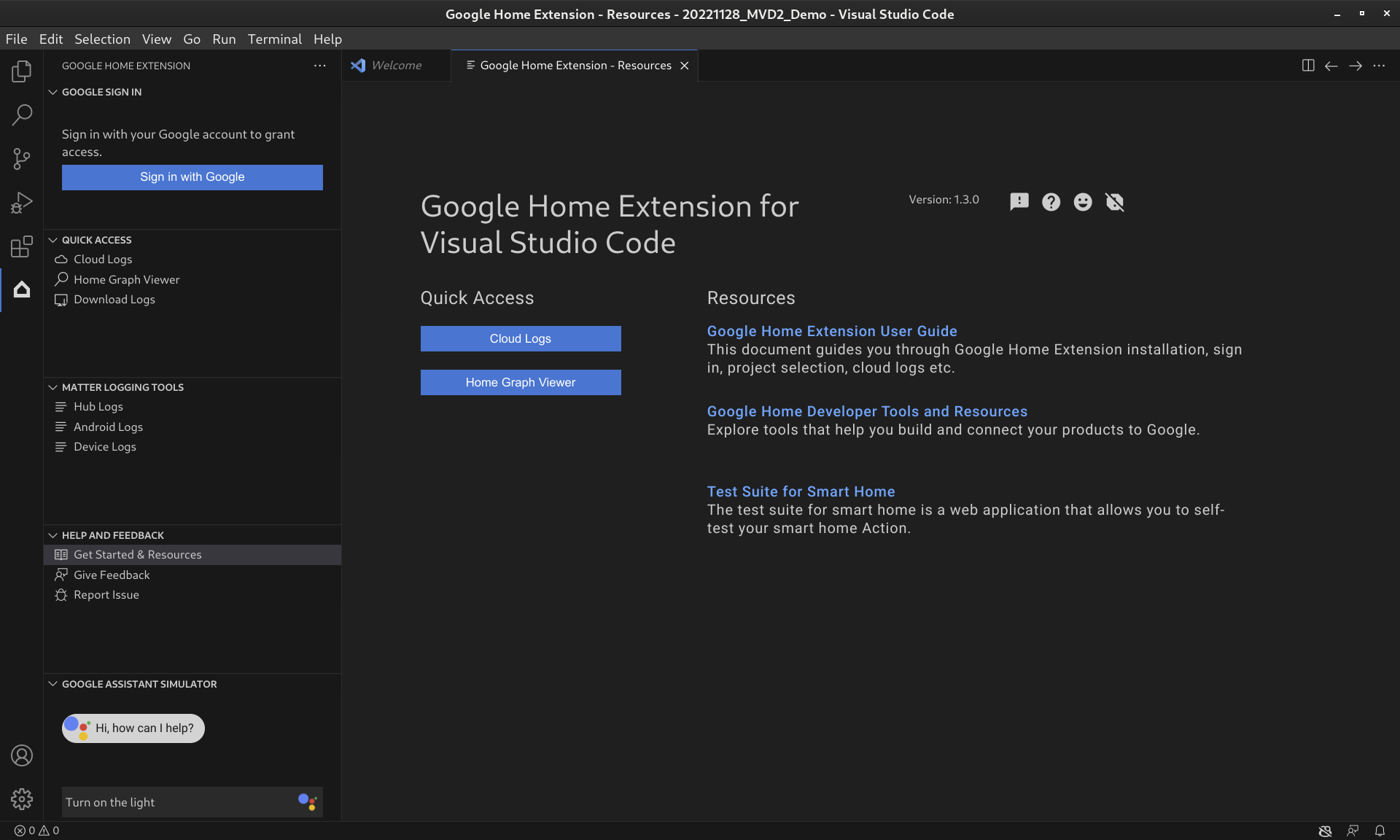
ميزات إضافة Google Home
Google Assistant Simulator
لاختبار ما إذا كانت أجهزة منزلك الذكي تعمل بشكل سليم مع نظام Google Home المتكامل، يمكنك التفاعل مع Assistant Simulator في أي وقت بدون مغادرة VS Code.
تتيح لك هذه الميزة التحكّم في أجهزتك بسهولة من خلال كتابة طلباتك، مثل "تشغيل الضوء".Assistant Simulator داخل VS Code، يردّ Assistant Simulator برسائل نصية استنادًا إلى طلباتك، على سبيل المثال، "حسنًا، سأشغّل الضوء". يمكنك الاطّلاع على استخدام "محاكي مساعد Google" للحصول على مزيد من التفاصيل.
العبارات المجمّعة
لاختبار عملية الدمج مع Google Home كما لو كانت عملية آلية، يمكنك إرسال مجموعة من العبارات إلى محاكي "مساعد Google" من خلال تشغيل نص برمجي للعبارات. لمزيد من التفاصيل، راجِع تشغيل مجموعة من العبارات.
أدوات تسجيل بيانات Matter
يمكن لأدوات تسجيل بيانات Matter جمع جميع السجلّات ذات الصلة بتصحيح أخطاء Matter، بما في ذلك سجلّات Google Home app (GHA) وسجلّات "خدمات Google Play" (GMS Core). يمكن عرض السجلات في VS Code باستخدام فلاتر وعمليات بحث عن كلمات رئيسية. يمكن تنزيل السجلات مع معلومات تصحيح الأخطاء الإضافية، مثل Android وإصدار التطبيق، وإرسالها إلى Google للإبلاغ عن المشاكل.
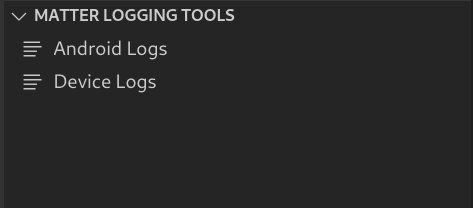
Cloud Logging
توفّر أداة Cloud Logging معلومات تصحيح الأخطاء والمقاييس الرئيسية لمنحك إحصاءات حول استخدام تطبيقك على "أعمال Google". لتبسيط عملية التطوير، يعرض Google Home Extension رسائل Google Cloud Logging في الوقت الفعلي بجانب الرمز مباشرةً أثناء تحديد المشاكل وحلّها. يمكنك الاطّلاع على عرض Cloud Logging لمزيد من التفاصيل.
Home Graph Viewer
تتوفّر الآن أداة Home Graph Viewer مباشرةً في Google Home Extension، ما يتيح لك التحقّق من حالة الجهاز في قاعدة بيانات Home Graph داخل VS Code. يمكنك الاطّلاع على مقالة عرض "مخطط المنزل" وإجراء الاختبارات للحصول على مزيد من التفاصيل.
تثبيت إضافة Google Home لـ VS Code
لتثبيت Google Home Extension، اتّبِع الخطوات التالية من داخل VS Code:
- انقر على رمز الإضافات في شريط الأنشطة.
ابحث عن
google home، ثم انقر على تثبيت.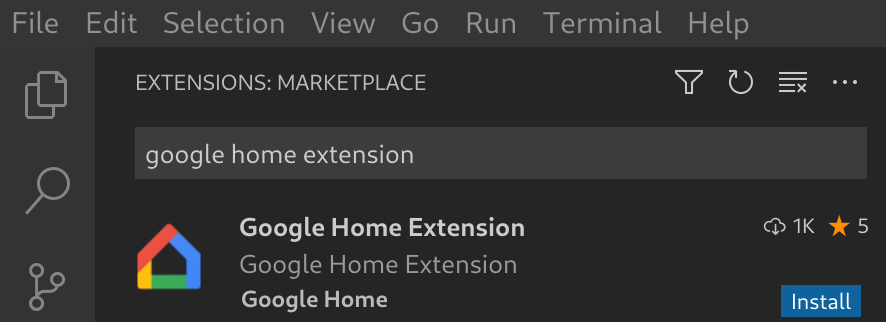
يمكنك أيضًا تنزيل Google Home Extension مباشرةً من VS Code Marketplace.
إعداد إضافة Google Home Extension for VS Code
بعد تثبيت Google Home Extension وإعادة تحميل VS Code، عليك تسجيل الدخول واختيار مشروع قبل أن تتمكّن من استخدام Assistant Simulator وعرض Cloud Logging.
تسجيل الدخول باستخدام Google واختيار مشروع على السحابة الإلكترونية
يمكنك تسجيل الدخول إلى حساب المطوِّر من Google Home Extension، ما يتيح لـ VS Code التواصل مع خدمات Google نيابةً عنك.
انقر على رمز Google Home في شريط الأنشطة لفتح Google Home Extension.
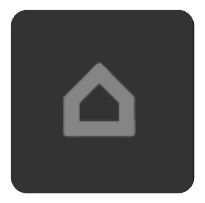
انقر على تسجيل الدخول باستخدام حساب Google لفتح صفحة تسجيل الدخول في المتصفّح.
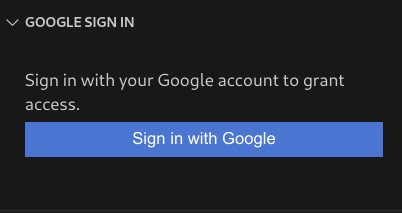
اختَر الحساب المرتبط بأجهزتك المنزلية الذكية.
في صفحة تفويض تسجيل الدخول باستخدام حساب Google، انقر على سماح.
سيتم فتح علامة تبويب في المتصفّح وسيظهر مربّع الحوار فتح Visual Studio Code. انقر على فتح Visual Studio Code للمتابعة.
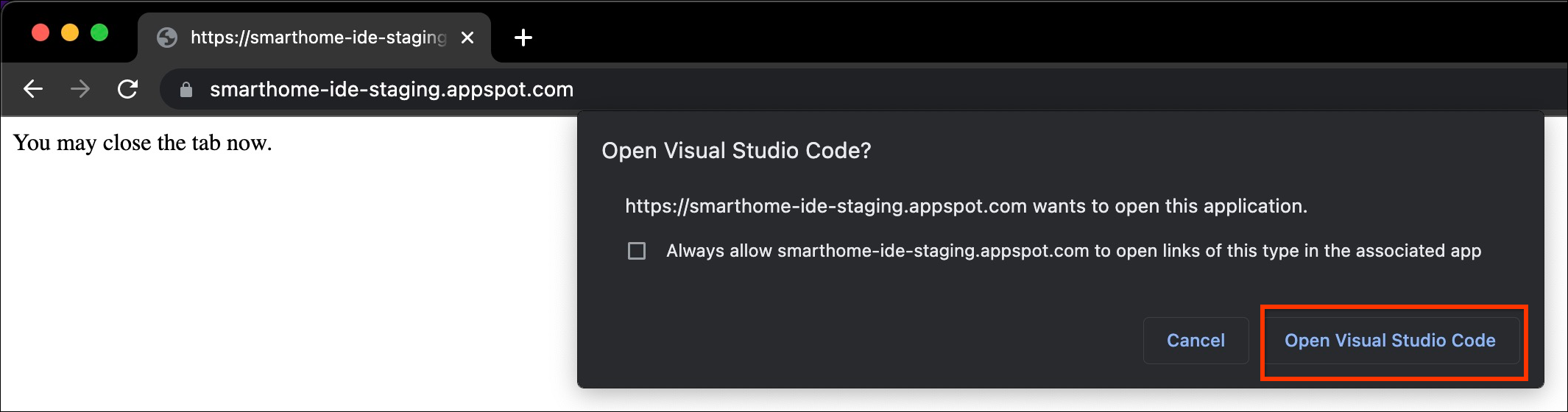
سيتمّ إعادة توجيهك إلى VS Code، حيث يجب منح الإذن لإضافة Google Home Extension بفتح معرّف موارد منتظم (URI). انقر على فتح لإنهاء عملية تسجيل الدخول.
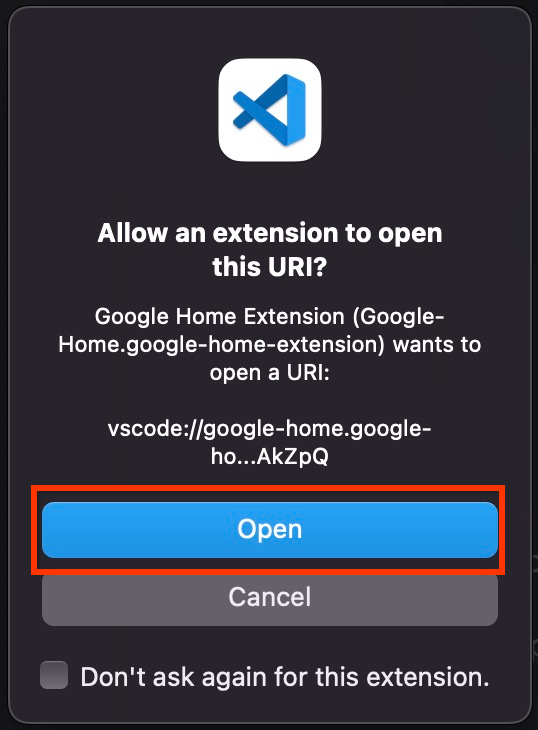
بعد تسجيل الدخول، سيحمّل Google Home Extension مشاريعك. بعد الانتهاء، انقر على اختيار مشروع.

في نافذة القائمة المنسدلة البحث عن مشروع واختياره التي تظهر، اختَر مشروع منزلك الذكي.
تثبيت أداة Android Debug Bridge (ADB)
لعرض سجلات Matter على هاتف Android، عليك تثبيت ADB:
- ثبِّت أداة تصحيح أخطاء Android (ADB) على جهاز الكمبيوتر.
- فعِّل "خيارات المطوّرين" و"تصحيح أخطاء USB" على هاتف Android.
تثبيت أدوات منظومة على رقاقة (SoC) لأجهزة Matter
لعرض سجلّات تصحيح الأخطاء من أجهزة Matter، اتّبِع الخطوات التالية:
- ستصدّر معظم شرائح SoC للأجهزة منافذ تسلسلية مثل
/dev/ttyUSBxعلى نظام التشغيل Linux أو/dev/tty.SLAB_USBtoUARTأو/dev/tty.usbserialعلى نظام التشغيل MacOS. يمكن لتطبيق LogViewer قراءة السجلّ من الجهاز مباشرةً. - قد تتطلّب بعض أنواع شرائح النظام على اللوحة، مثل NXP أو Silicon Labs، تثبيت أدوات خارجية (مثل JLink). لمزيد من المعلومات، يُرجى الاطّلاع على الأجهزة المتوافقة.
استخدام إضافة Google Home لـ VS Code
عرض مراجع المطوّرين
ضمن المساعدة والملاحظات، انقر على البدء والمراجع لفتح صفحة المراجع، حيث يمكنك العثور على معلومات مفيدة لتطوير تطبيقاتك في منظومة Google Home المتكاملة.
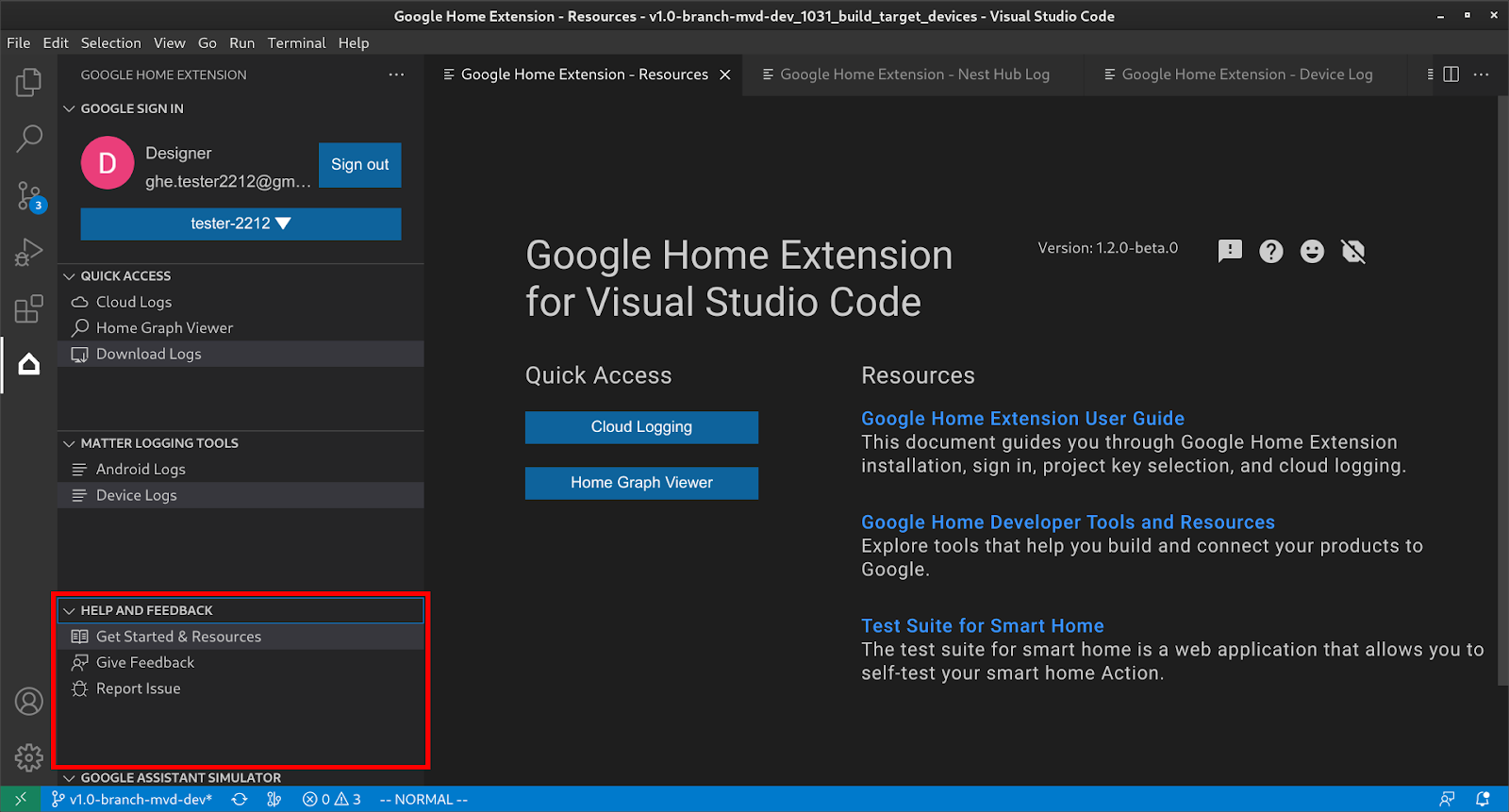
استخدام "محاكي مساعد Google"
لفتح Assistant Simulator في VS Code، انقر على محاكي "مساعد Google" في الشريط الجانبي. في مربّع الرسالة، اكتب طلب البحث واضغط على Enter.
يمكنك الاطّلاع على Assistant Simulator الردود والنقر على الزر بعد طلبك لإعادة إرساله إعادة الإرسال.
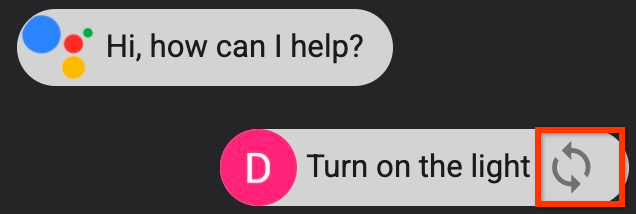
تشغيل مجموعة من العبارات
مرِّر مؤشر الماوس فوق شريط قائمة محاكي "مساعد Google"، واختَر من الخيارات التالية لإعداد النصوص البرمجية:
انقر على لفتح نصوص المحادثات الحالية.
انقر على لحفظ السجلّ في نص برمجي
*.utterance.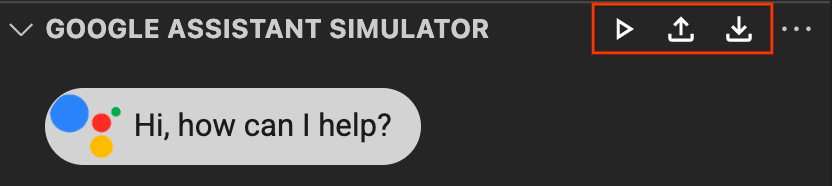
لبدء إرسال عبارات مجمّعة، اختَر من الخيارات التالية:
- انقر على لاختيار نص عبارة من النافذة المنسدلة.
افتح ملف
*.utteranceمباشرةً وانقر على .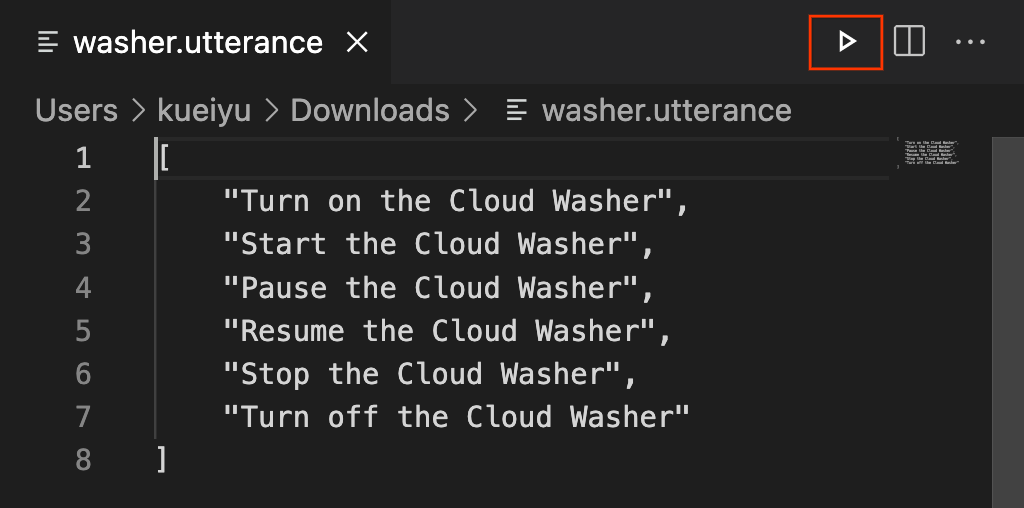
عرض Cloud Logging
ضمن الوصول السريع، انقر على سجلات Cloud لفتح صفحة سجلات Cloud، حيث يمكنك العثور على السجلات الخاصة بالمشروع الذي اخترته.
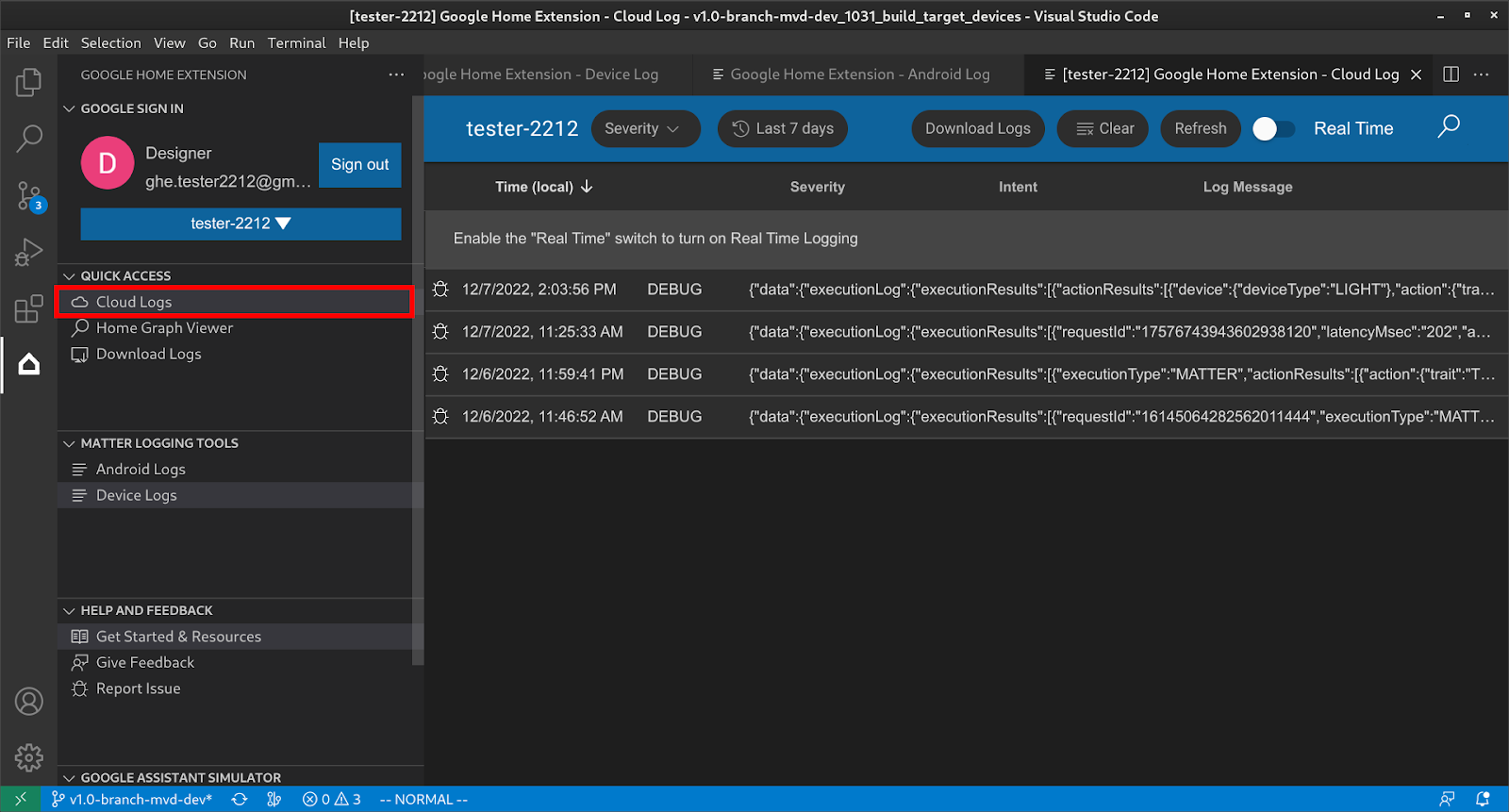
يمكن للمستخدمين فلترة السجلات حسب مستوى الخطورة والنطاق الزمني.
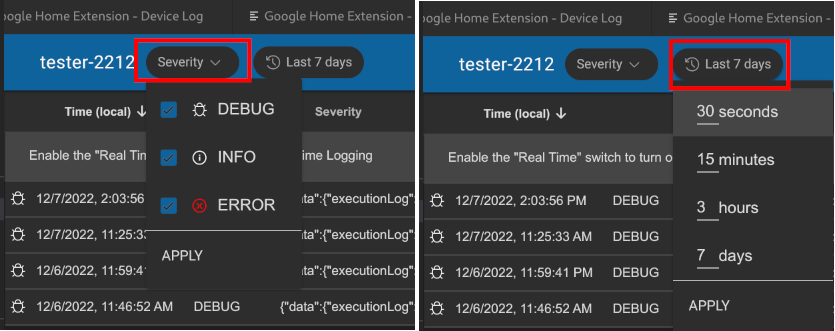
تقتصر السجلات تلقائيًا على 50 صفًا. إذا أراد المستخدم عرض المزيد من السجلات، عليه الانتقال إلى أسفل الصفحة والنقر على المزيد لعرض المزيد من السجلات.
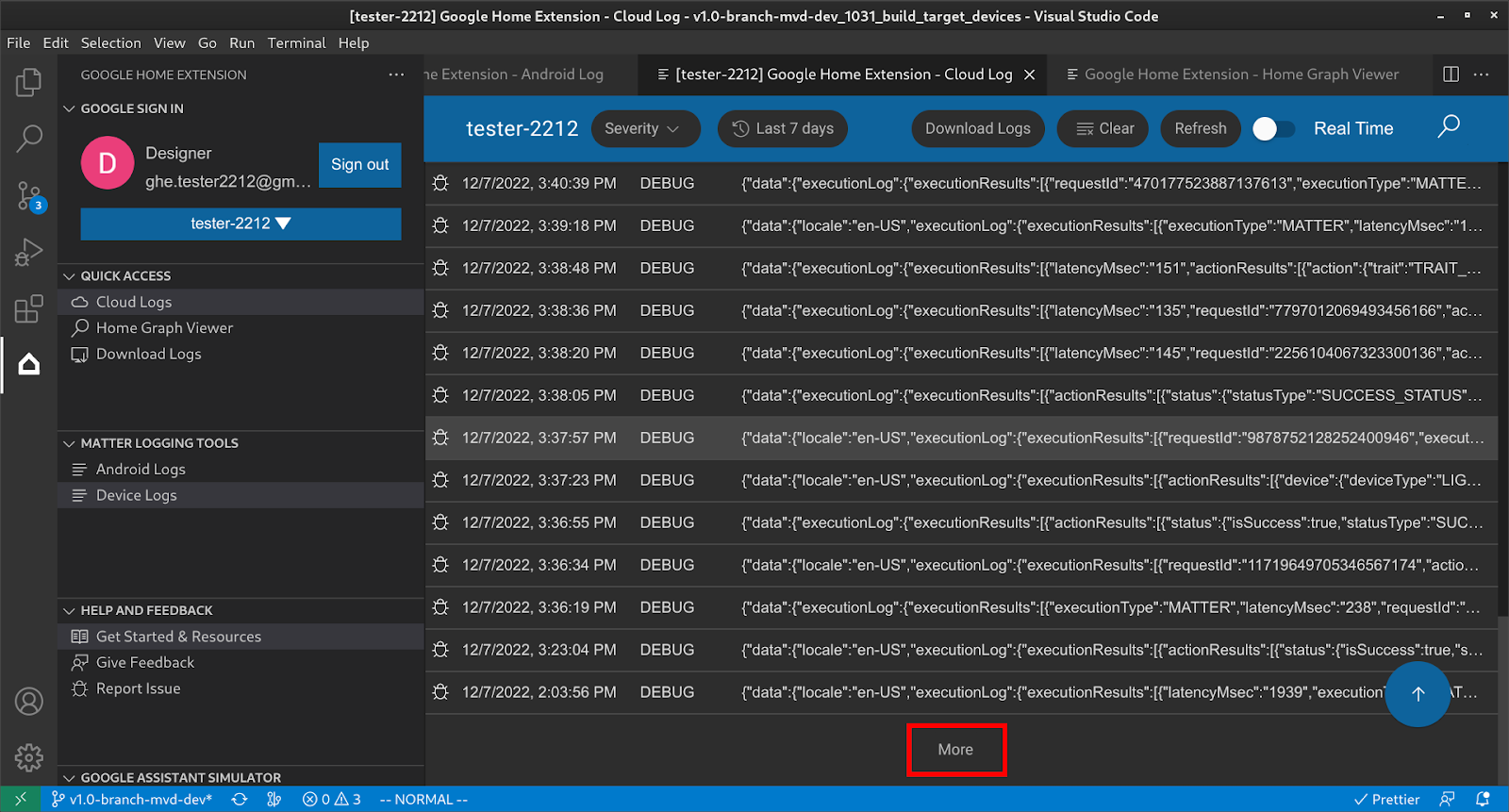
عرض قاعدة بيانات Home Graph وإجراء الاختبارات
ضمن الوصول السريع، انقر على Home Graph Viewer لفتح لوحة Home Graph Viewer، حيث يمكنك العثور على الأجهزة التي تنتمي إلى المشروع المحدّد. يمكنك أيضًا النقر على تشغيل الاختبار لإجراء اختبارات للجهاز.
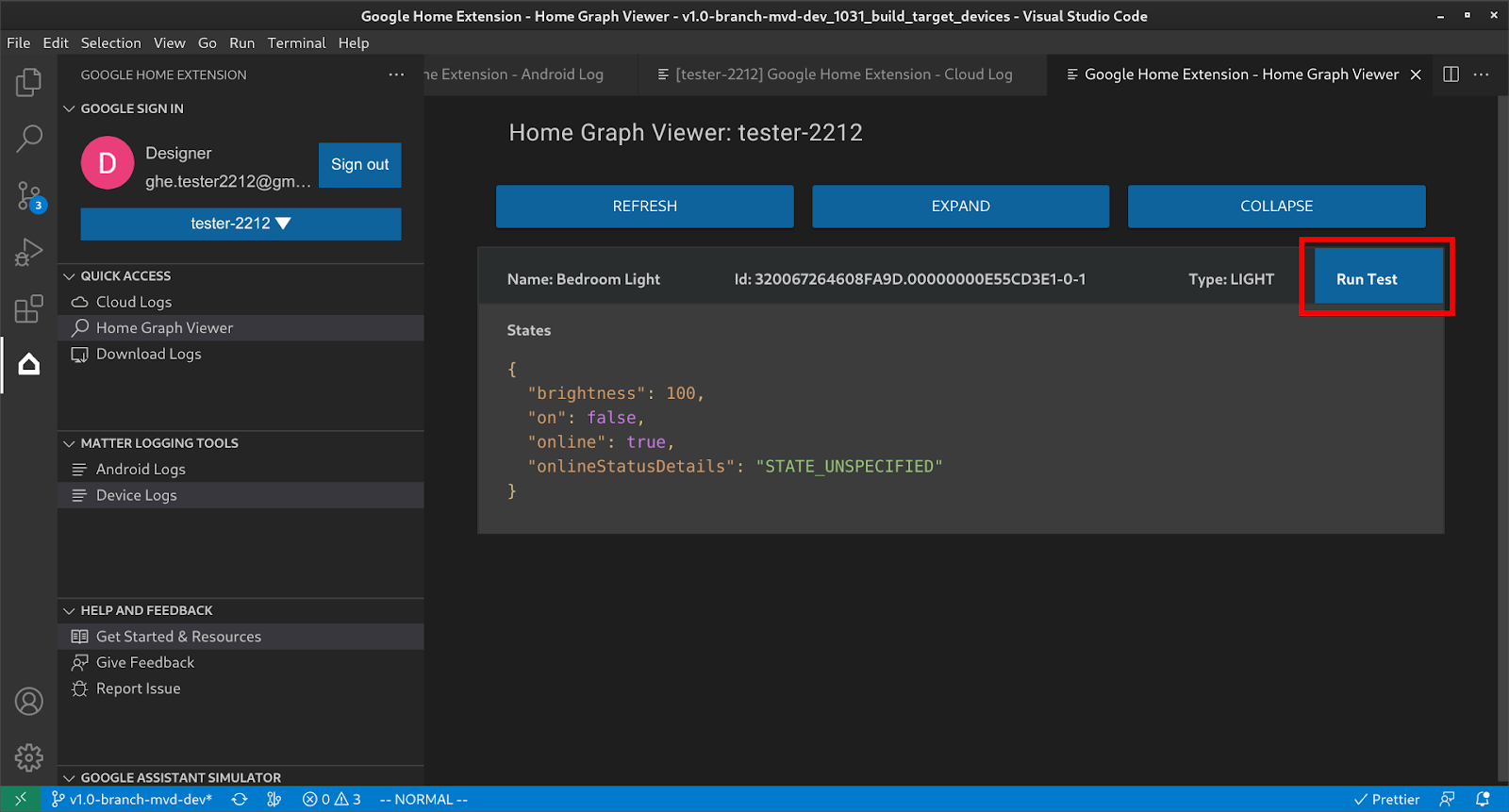
سيؤدي ذلك إلى تشغيل مجموعة الاختبارات في المتصفّح مع تحديد جهازك وجاهزيته للاختبار. انقر على بدء وانتظِر نتائج الاختبار.
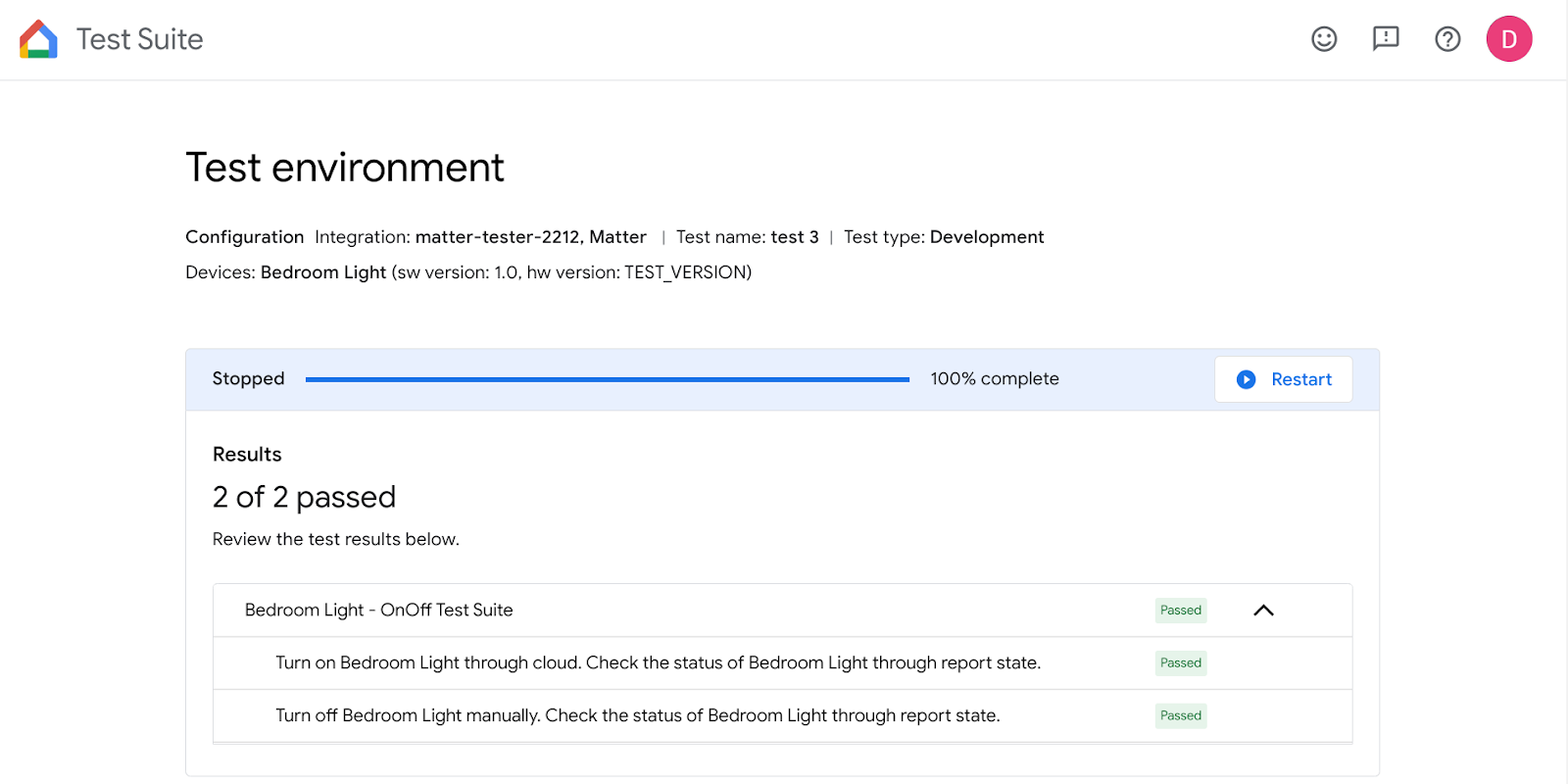
يمكنك الاطّلاع على تفاصيل الاختبار وعرض السجلّات بعد اكتمال جميع الاختبارات.
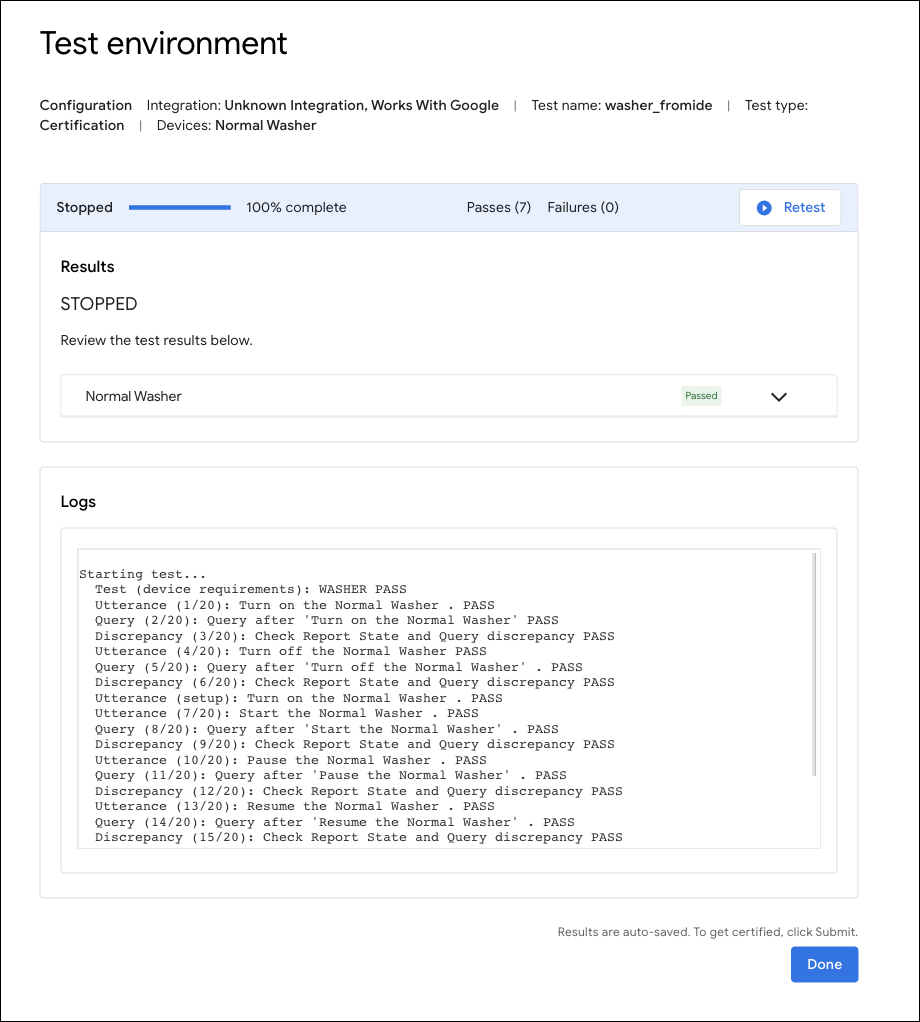
استخدام "إضافة Google Home لتصحيح أخطاء Matter"
تسجيل البيانات في Android
ضمن أدوات تسجيل بيانات Matter، انقر على Android السجلّات لفتح صفحة Android السجلّات، واختَر هاتف Android الذي تريد ربطه وابدأ في عرض السجلّات.
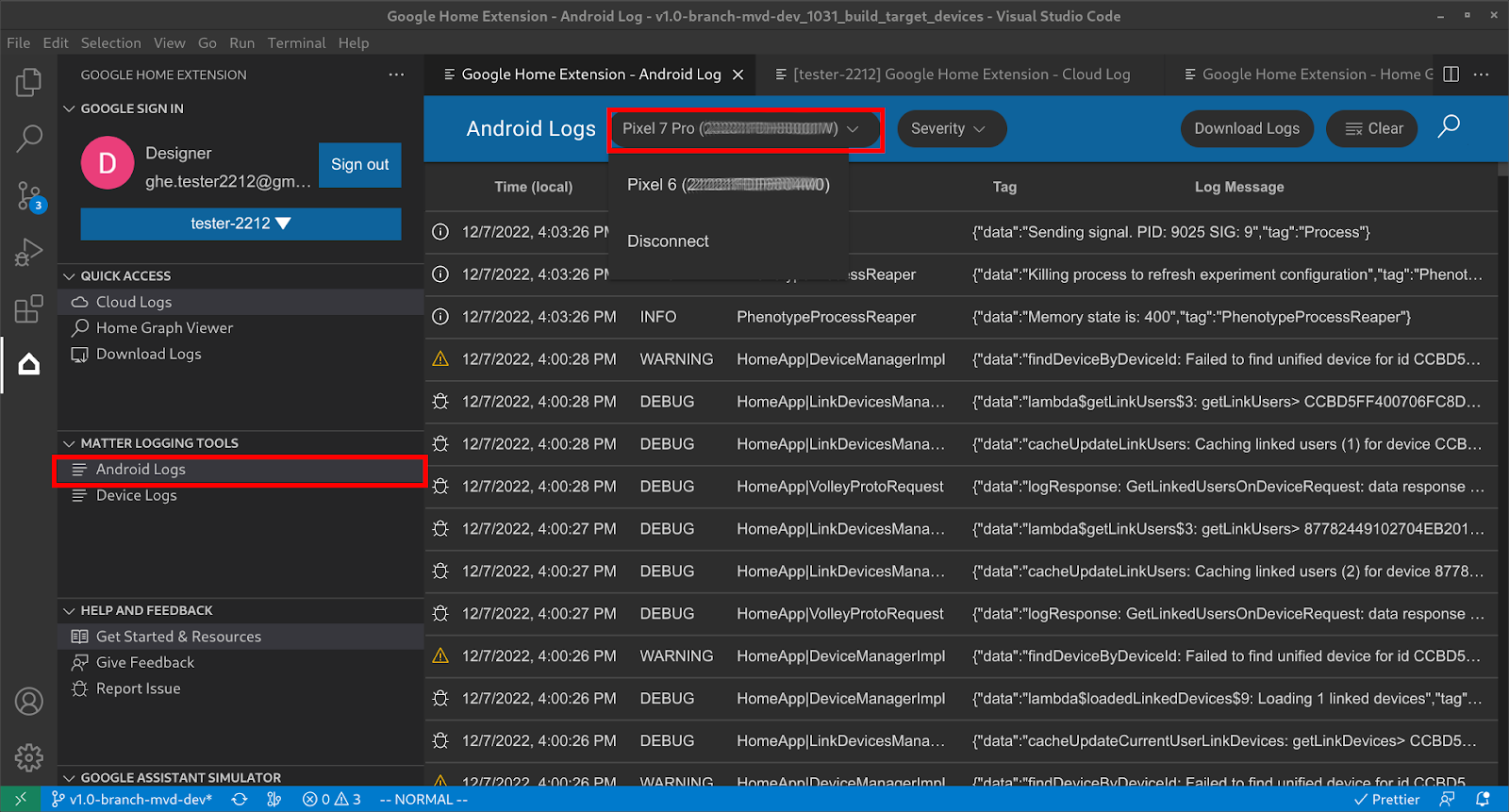
بعد توصيل هاتف Android، سيصبح بإمكانك الاطّلاع على السجلات سطرًا سطرًا. يُرجى العِلم أنّه يتم فلترة السجلات، ما يعني أنّه يتم عرض السجلات المرتبطة بالوحدة GHA و Google Play services Matter فقط. يمكنك أيضًا ضبط درجة الأهمية لفلترة السجلات أو البحث عن الكلمة الرئيسية في السجلات.
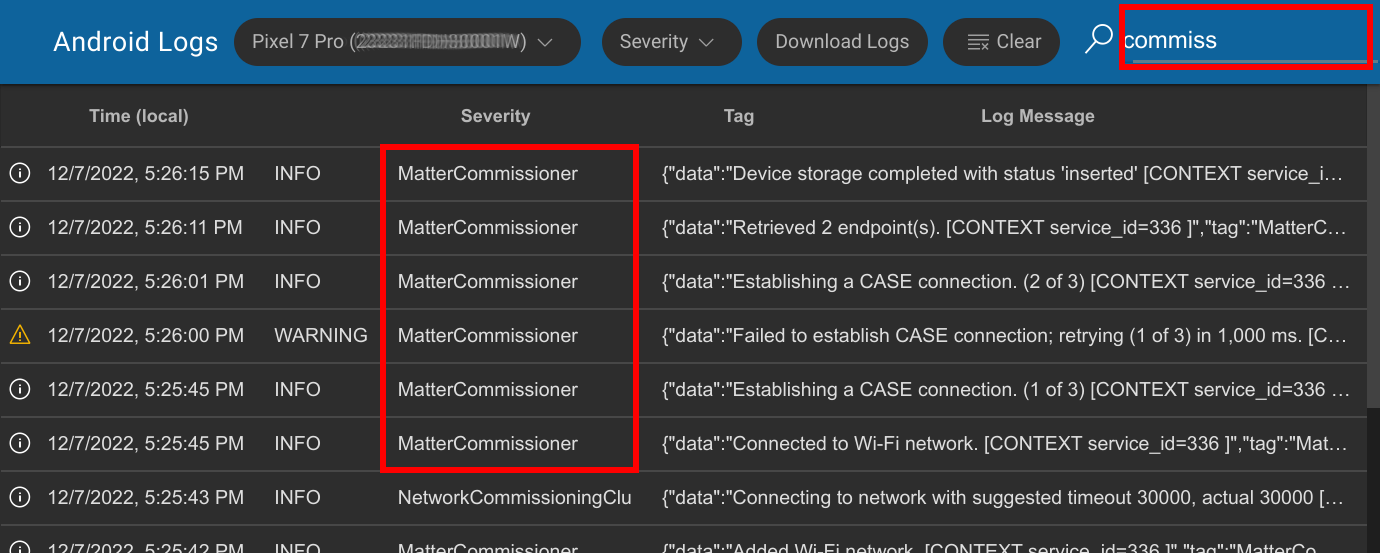
تسجيل بيانات أجهزة Matter
ضمن أدوات تسجيل بيانات Matter، انقر على سجلات الأجهزة لفتح صفحة المراجع، ثم اختَر نوع نظام على شريحة (SoC):
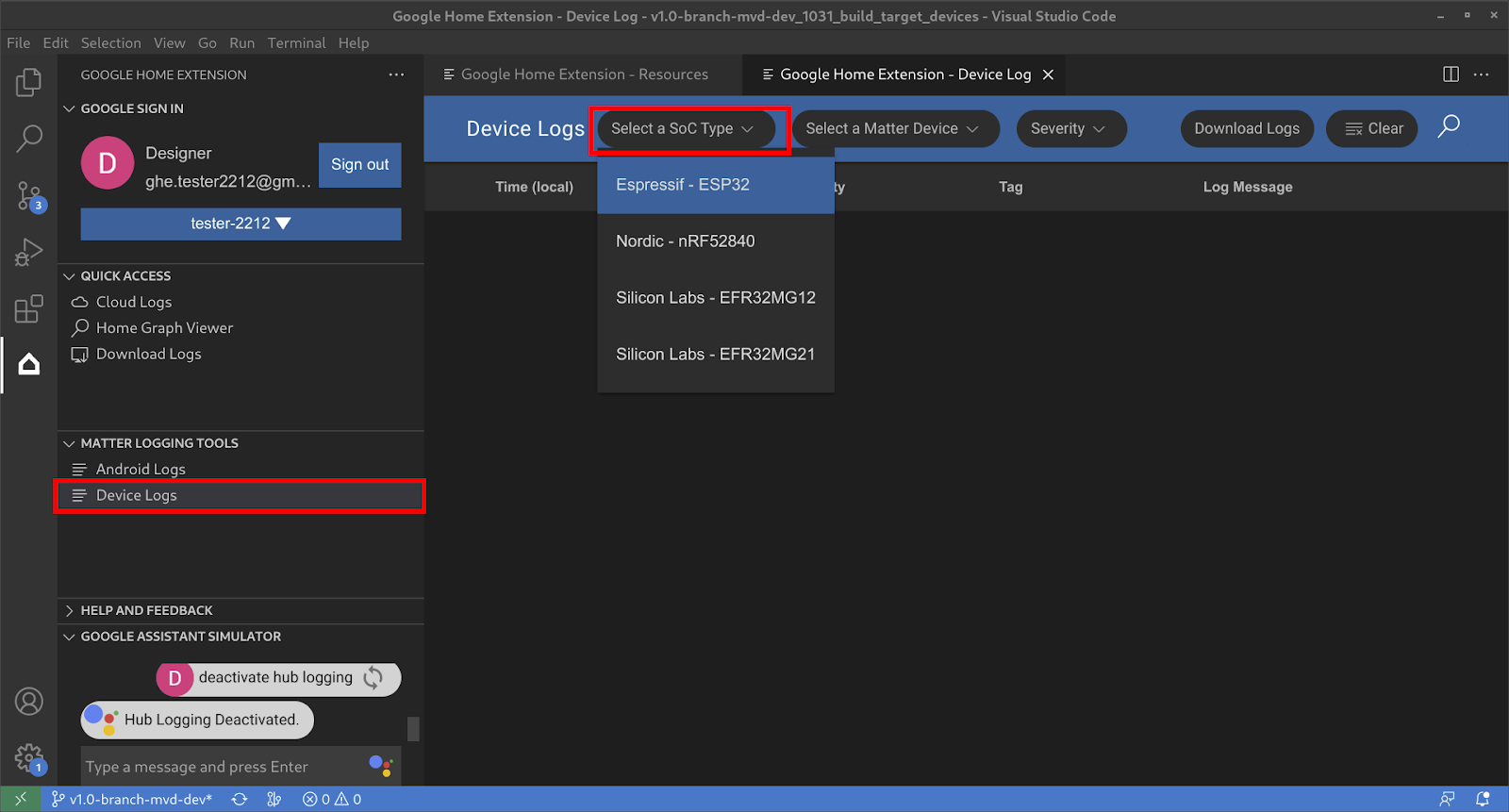
بعد ذلك، اختَر جهاز Matter:
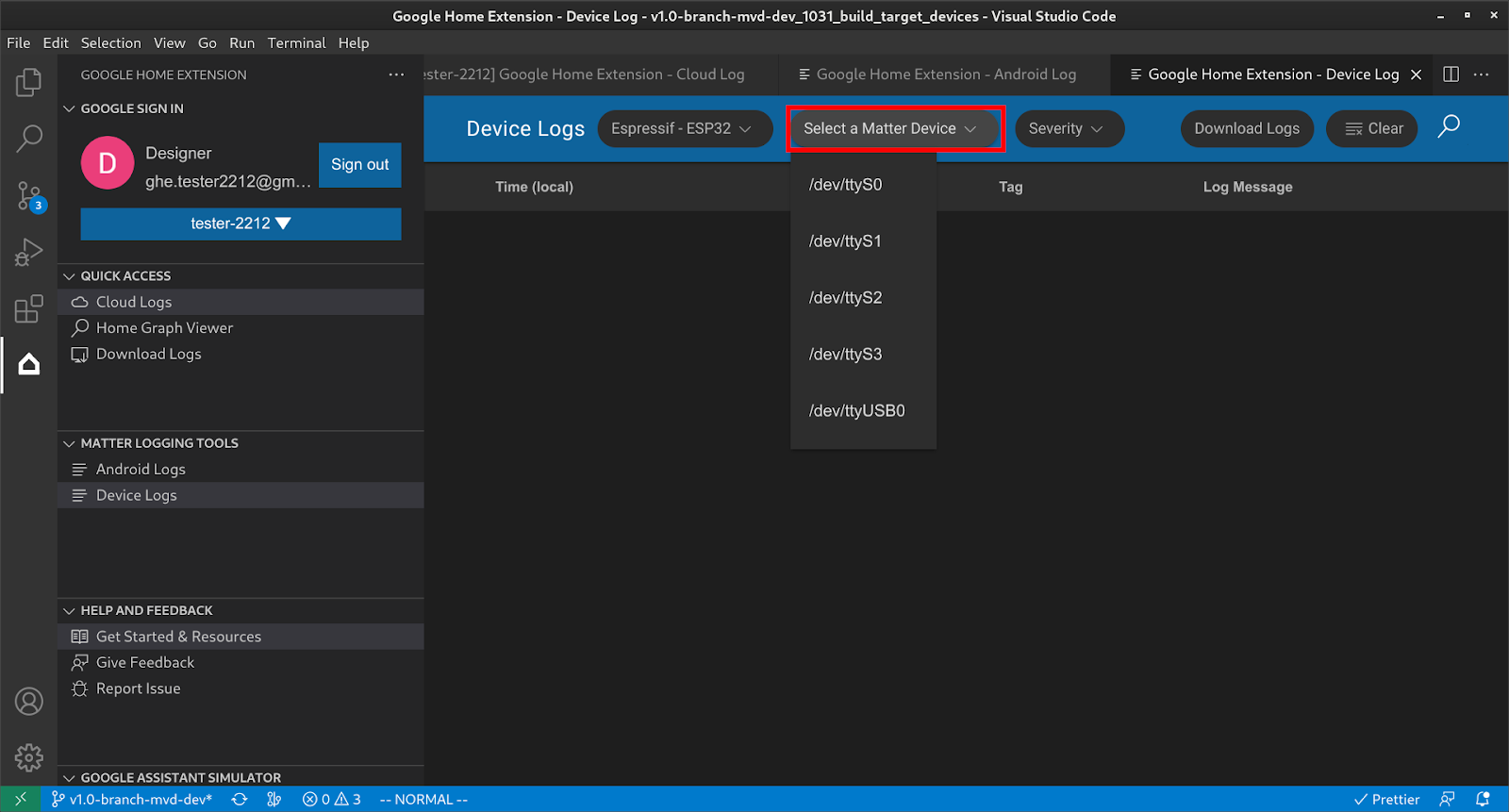
بعد ذلك، يمكنك الحصول على جميع سجلات الجهاز من الجهاز واستخدام فلاتر، مثل الخطورة والبحث للعثور على المعلومات التي تهمّك.
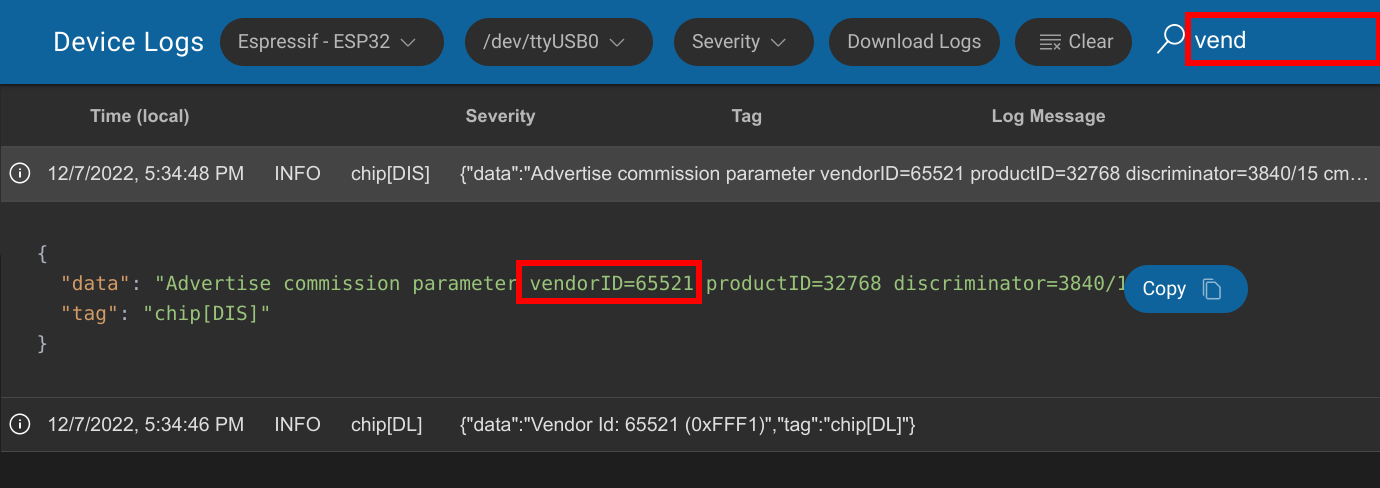
تنزيل جميع سجلّات المسائل القانونية
ضمن الوصول السريع، انقر على تنزيل السجلات لفتح مربّع الحوار تنزيل السجلات، واختَر السجلات المطلوب تنزيلها، ثم انقر على حسنًا.
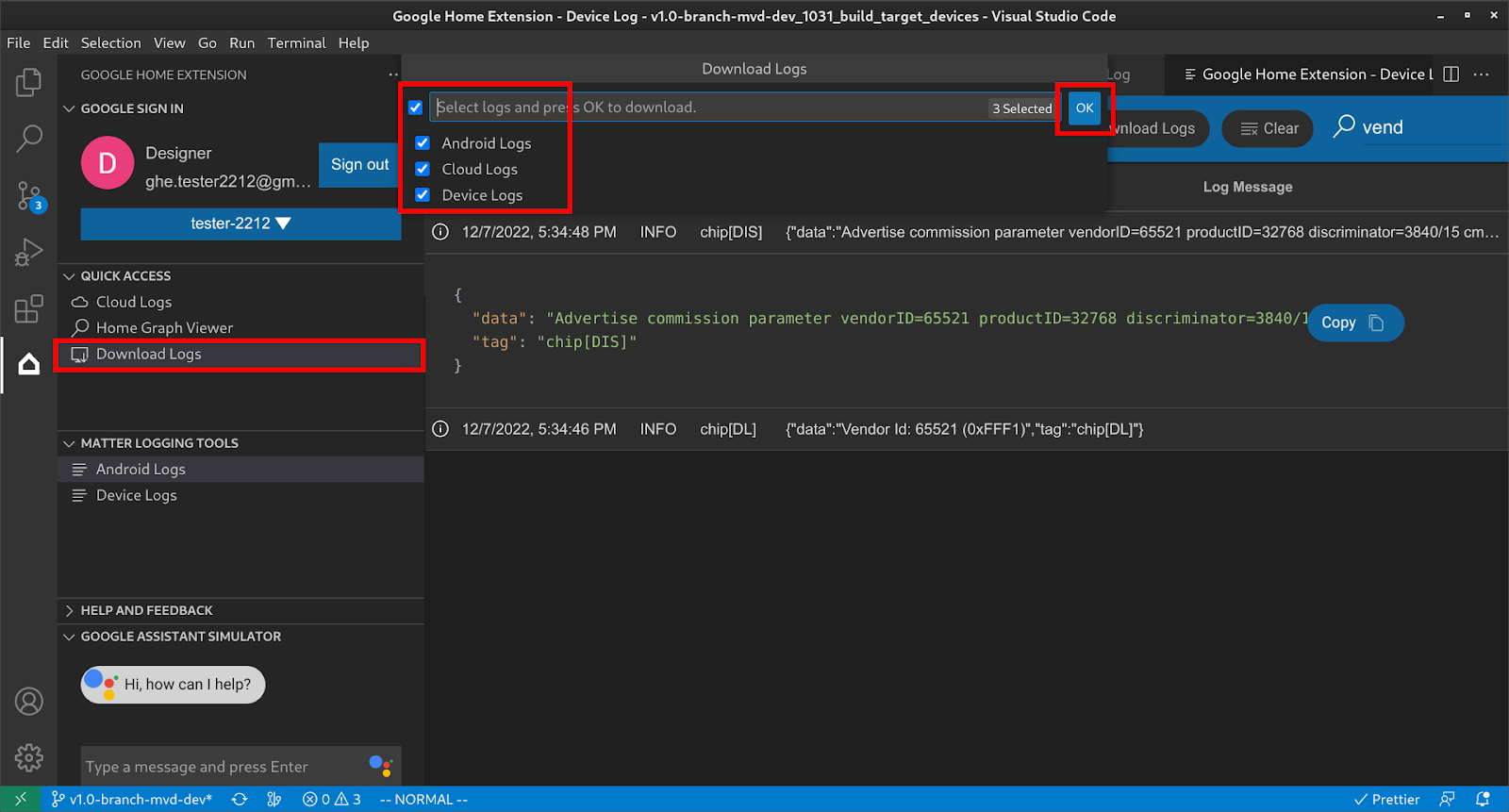
اختَر المجلد الذي تريد تنزيل السجلات إليه وانقر على حفظ:
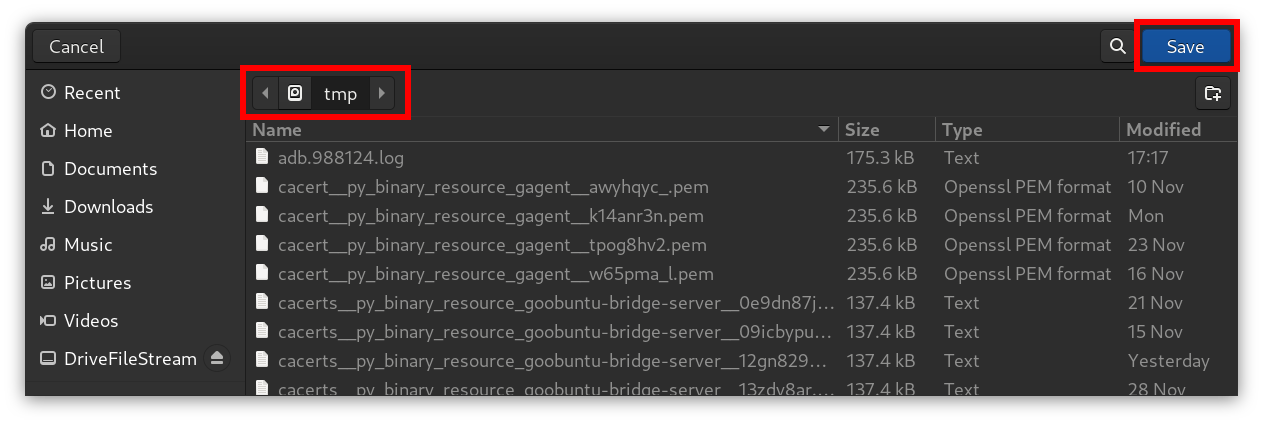
بعد ذلك، سيتم حفظ السجلّات في مجلد الوجهة:
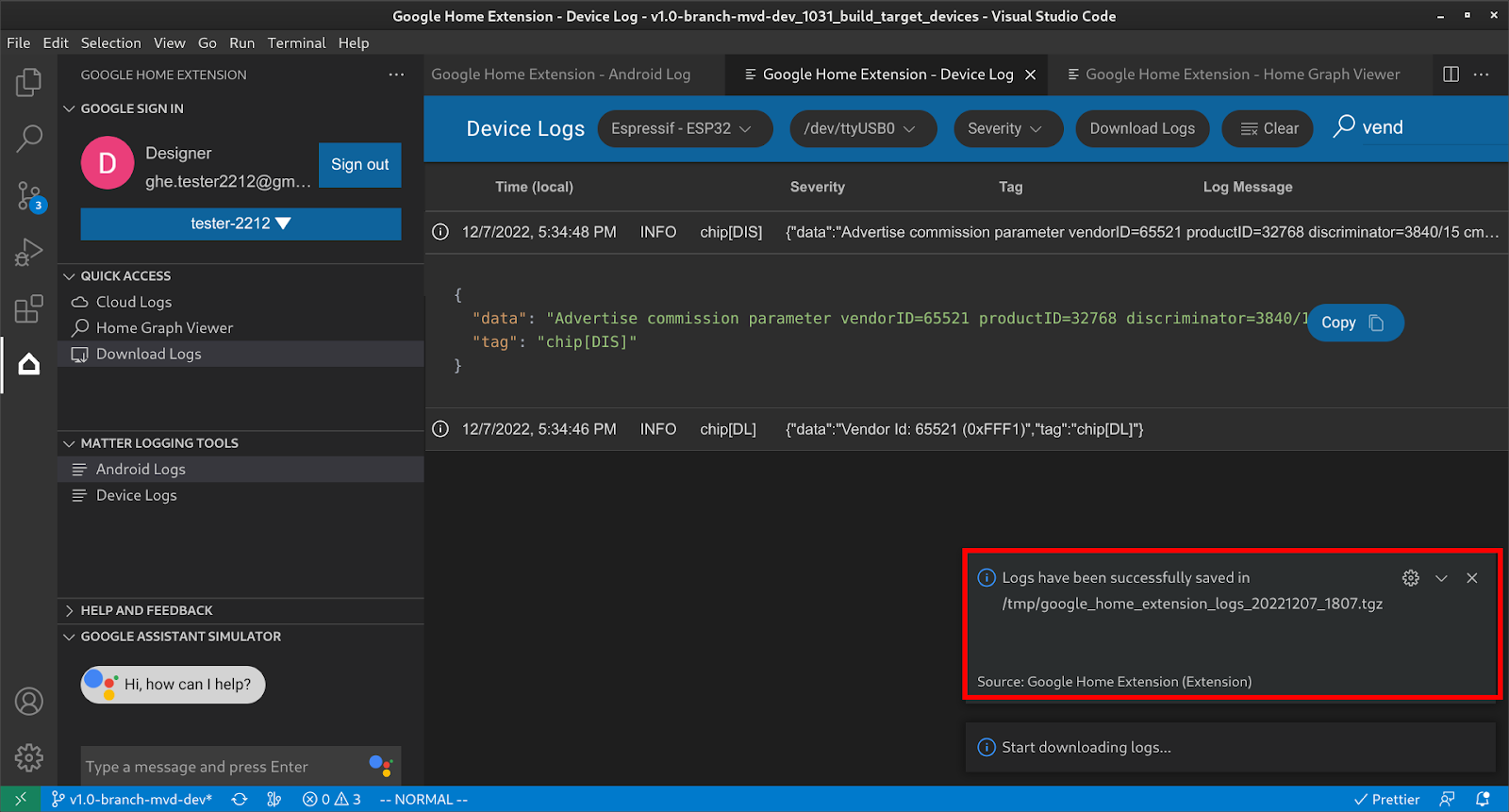
استخرِج ملف ZIP المحفوظ، وسيظهر لك معلومات الجهاز وملفات السجلّ.
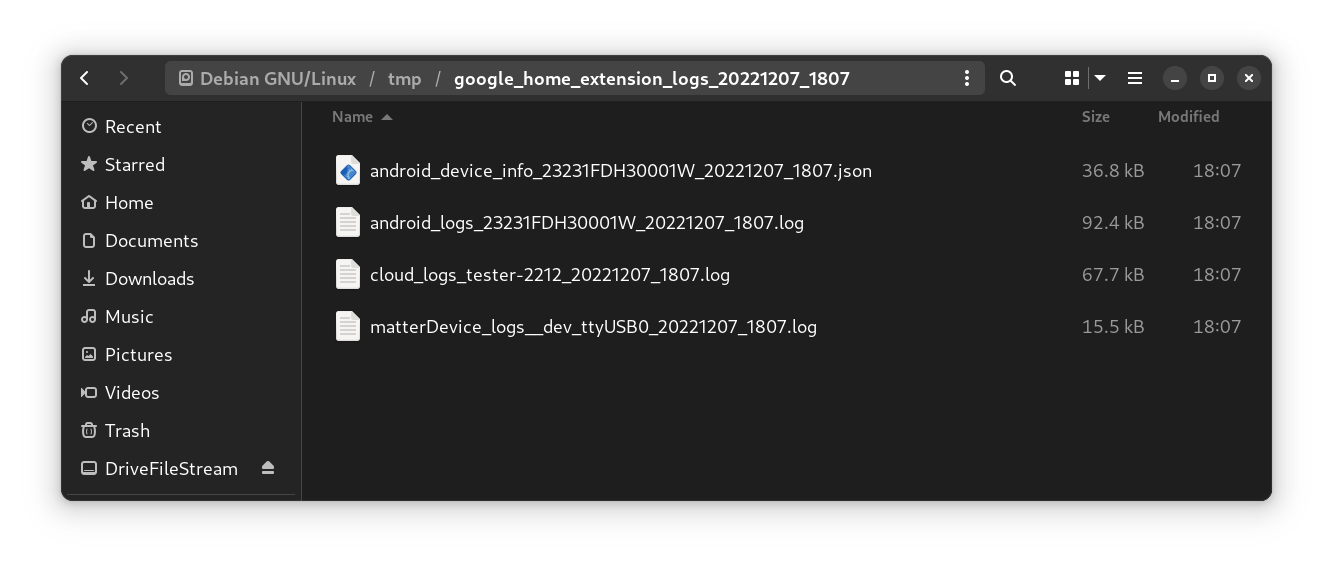
سيتضمّن ملف معلومات الجهاز جميع معلومات الإصدار اللازمة لتصحيح الأخطاء.
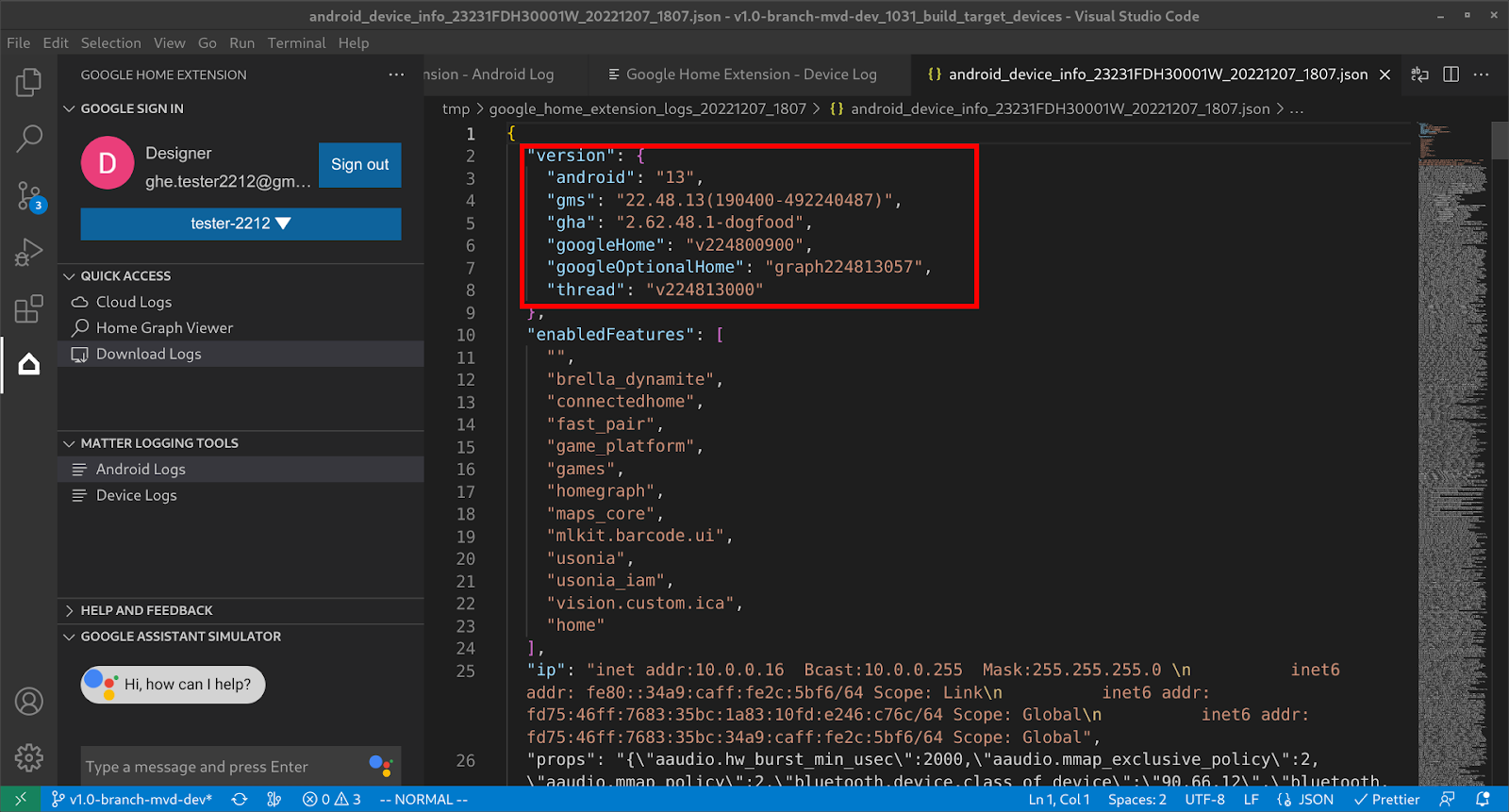
إرسال ملاحظات
لإرسال أفكارك أو ملاحظاتك حول كيفية تحسين تجربة التطوير باستخدام Google Home Extension، اختَر من الخيارات التالية:
- في لوحة المساعدة والملاحظات، انقر على تقديم ملاحظات لتقديم اقتراحات.
- في لوحة المساعدة والملاحظات، انقر على الإبلاغ عن مشكلة للإبلاغ عن أي مشكلة واجهتك في Google Home Extension
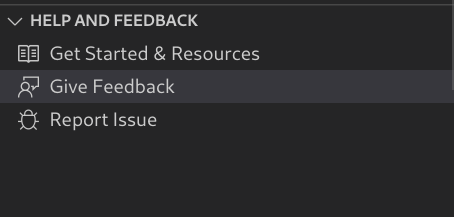
- لقد أضفنا أيضًا رمز ملاحظات على صفحة المراجع.

